word中A4的文档如何用A3纸打印(很实用)
1、用word2007打开一篇用A4纸排版好的文档
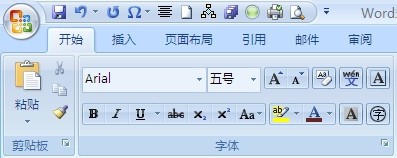
2、点击“页况没面鬼绵布局”-“页面设置”右边的斜向下的箭头
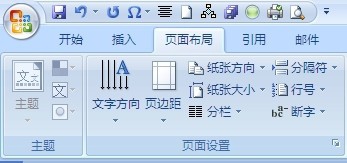
3、弹出“页面设置”对话框,在“纸张”中设置“纸张大小”为"A3"
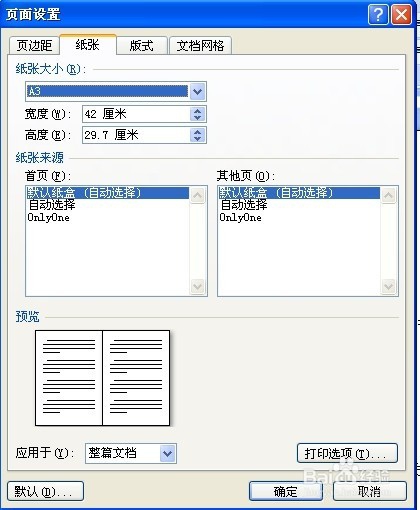
4、再点击“页边距”,把物毙付纸张方向改为“横向”,在“页面范围”中“多页”改为“拼页”
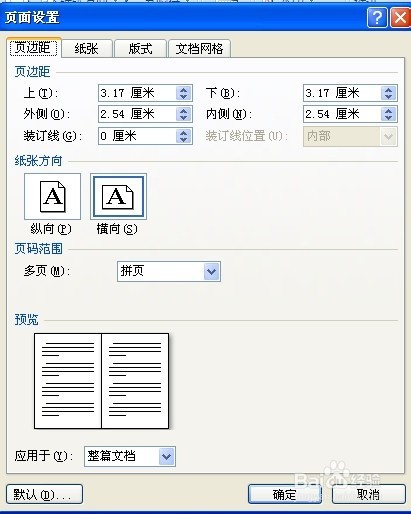
5、再调整下“页边距”的“外侧”和“内侧”的大小,然后“确定”

6、最后点击“打印预览”看一下效果,如果不满意,再调整页边距,调整好了就可以打印了
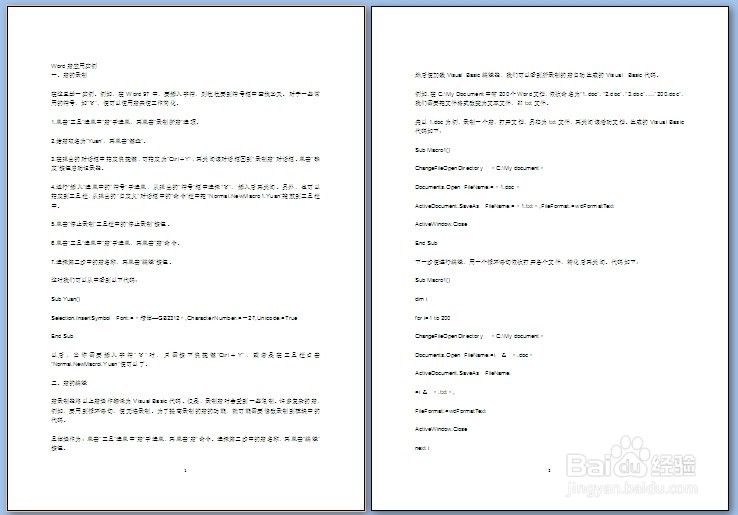
声明:本网站引用、摘录或转载内容仅供网站访问者交流或参考,不代表本站立场,如存在版权或非法内容,请联系站长删除,联系邮箱:site.kefu@qq.com。
阅读量:98
阅读量:194
阅读量:52
阅读量:88
阅读量:89